Viele Benutzer verwenden E-Mails mit einem Desktop-E-Mail-Client. Dies trotz der Tatsache, dass die meisten E-Mail-Dienste über eine mehr oder weniger funktionierende Weboberfläche verfügen, über die E-Mails gesendet und empfangen werden können. Ein Hauptgrund für die Verwendung von Desktop-E-Mail-Clients ist, dass sie häufig über mehr Funktionen verfügen. Sie müssen sich nicht auf den E-Mail-Dienst verlassen, um eine bestimmte Funktion bereitzustellen, z. Filter, wenn Sie Outlook verwenden, das diese standardmäßig bereitstellt. Darüber hinaus können Desktop-E-Mail-Clients Benachrichtigungen für neue Nachrichten direkt auf Ihrem Desktop bereitstellen. Wenn Ihr Hauptgrund für die Verwendung eines Desktop-Clients Warnungen sind und Sie Google Mail verwenden, können Sie Desktop-Warnungen für Google Mail-Nachrichten erhalten, indem Sie eine kleine Einstellung aktivieren.
Desktop-Benachrichtigungen für Google Mail-Nachrichten
Öffnen Sie Google Mail und klicken Sie oben rechts auf das Zahnrad unter Ihrem Profilbild. Wählen Sie im daraufhin angezeigten Menü die Option Einstellungen.
Scrollen Sie durch die Einstellungen auf der Registerkarte "Allgemein" und Sie sehen einen Abschnitt mit dem Namen "Desktop-Benachrichtigungen". Wählen Sie die Option "Neue E-Mail-Benachrichtigungen ein" und scrollen Sie zum Ende, um die neue Einstellung zu speichern.

Dies ist ein Teil der Einrichtung von Benachrichtigungen für Google MailMitteilungen. Die zweite Möglichkeit besteht darin, dass die Website Ihnen Benachrichtigungen über Ihren Browser anzeigt und Ihr Browser Ihnen Desktop-Benachrichtigungen über das integrierte Benachrichtigungssystem Ihres Betriebssystems anzeigt.
Um die Benachrichtigung für die Google Mail-Website zu aktivieren, rufen Sie die Websiteeinstellungen in Ihrem Browser auf. Lassen Sie zu, dass Google Mail Benachrichtigungen anzeigt. Lassen Sie als Nächstes Ihren Browser, je nachdem, was Sie verwenden, Benachrichtigungen anzeigen.
Unter Windows 10 können Sie zulassen, dass ein Browser angezeigt wirdBenachrichtigungen aus der App Einstellungen. Öffnen Sie die App Einstellungen und wechseln Sie zur Gruppe Systemeinstellungen. Wählen Sie die Registerkarte Benachrichtigungen und Aktionen. Blättern Sie durch die Liste der installierten Apps, und lassen Sie sich von Ihrem Browser Benachrichtigungen anzeigen.
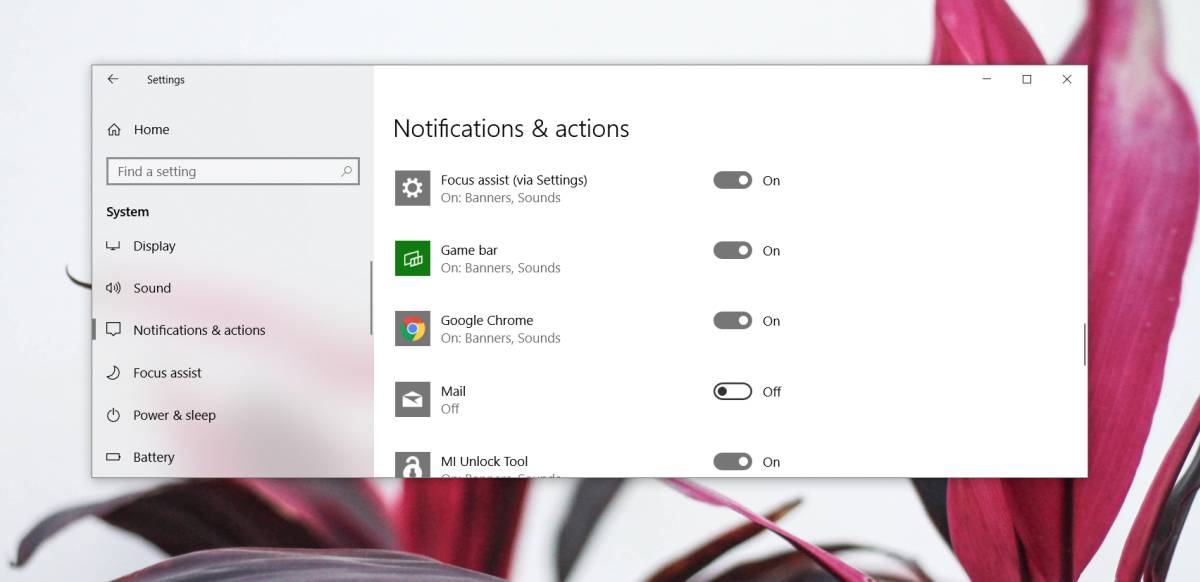
In Bezug auf das Customizing von BenachrichtigungenSie haben nicht viele Optionen, wenn Sie diese Methode verwenden, um sie abzurufen. Sie können nur die Standardbenachrichtigungseinstellungen verwenden, die Ihr Betriebssystem bietet, und Sie werden feststellen, dass sie im Vergleich zu den Desktop-E-Mail-Clients verblassen.
Es ist offensichtlich, warum Benutzer a bevorzugenDesktop-E-Mail-Client, aber zur Not, oder wenn Sie Ihr Google Mail-Konto nicht für denselben E-Mail-Client konfigurieren möchten, den Sie für die Arbeit verwenden, können Sie auf diese Weise Desktop-Benachrichtigungen für Google Mail-Nachrichten abrufen.













Bemerkungen